Erstellen von Ressourcengruppen
 Änderungen vorschlagen
Änderungen vorschlagen


Eine Ressourcengruppe ist der Container für VMs, Datastores oder VVols VMs, den Sie sichern möchten.
Eine Ressourcengruppe kann eine der folgenden Elemente enthalten:
-
Herkömmliche VMs und Datenspeicher
Beliebige Kombination aus herkömmlichen VMs, herkömmlichen SAN-Datenspeichern und herkömmlichen NAS-Datastores Herkömmliche VMs können nicht mit vVol VMs kombiniert werden.
-
FlexGroup Datenspeicher
Ein FlexGroup Datastore. Spanning FlexGroup Datastores werden nicht unterstützt. FlexGroup Datastores können nicht mit herkömmlichen VMs oder Datastores kombiniert werden.
-
FlexVol Datenspeicher
Ein oder mehrere FlexVol Datastores. Spanning-Datenspeicher werden unterstützt.
-
VVol VMs
Ein oder mehrere vVol VMs. VVol VMs können nicht mit herkömmlichen VMs oder Datastores kombiniert werden.
-
VVol VMs mit einem Tag
Alle vVol VMs mit einem angegebenen vCenter Tag. Andere Einheiten mit Tags, wie Datastores oder herkömmliche VMs mit demselben Tag im selben vCenter oder in einem anderen vCenter, werden nicht unterstützt. Wenn die Liste der VMs mit dem angegebenen Tag eine Mischung aus vVol VMs und herkömmlichen VMs enthält, sichert das SnapCenter Plug-in für VMware vSphere die vVol VMs und überspringt die herkömmlichen VMs.
-
VVol VMs in einem Ordner
Alle VVols in einem einzelnen, angegebenen vVol Ordner. Wenn der Ordner eine Kombination aus vVol VMs und herkömmlichen VMs enthält, sichert das SnapCenter Plug-in für VMware vSphere die vVol VMs und überspringt die herkömmlichen VMs.
Für alle Ressourcengruppen:

|
Wenn Sie VMware vSphere Cluster Service (VCLS) verwenden, schließen Sie keine VMs ein, die von VCLS in SnapCenter VMware Plug-in-Ressourcengruppen verwaltet werden. |
Das SnapCenter Plug-in für VMware vSphere 4.5 und höher unterstützt Datastores mit großen LUN-Größen bis zu 128 TB auf ASA Aggregaten. Bei großen LUNs verwendet SnapCenter zur Vermeidung von Latenz nur über Thick Provisioning bereitgestellte LUNs.

|
Fügen Sie keine VMs hinzu, die sich in einem nicht zugänglichen Zustand befinden. Obwohl es möglich ist, eine Ressourcengruppe zu erstellen, die nicht zugängliche VMs enthält, schlägt die Erstellung von Backups für diese Ressourcengruppe fehl. |
ONTAP Tools für VMware müssen bereitgestellt werden, bevor Sie eine Ressourcengruppe erstellen, die vVol VMs enthält.
Weitere Informationen finden Sie unter "ONTAP Tools für VMware vSphere".
Sie können jederzeit Ressourcen einer Ressourcengruppe hinzufügen oder aus dieser entfernen.
-
Sicherung einer einzelnen Ressource
Um eine einzelne Ressource zu sichern (z. B. eine einzelne VM), müssen Sie eine Ressourcengruppe erstellen, die diese einzelne Ressource enthält.
-
Sicherung mehrerer Ressourcen
Um mehrere Ressourcen zu sichern, müssen Sie eine Ressourcengruppe erstellen, die mehrere Ressourcen enthält.
-
Ressourcengruppen, die FlexGroup Volumes in MetroCluster-Umgebungen enthalten
Wenn Sie ONTAP 9.8 oder ONTAP 9.9 ausführen, müssen Sie nach einem Switchover oder einem Switchover den SnapCenter VMware Plug-in-Service neu starten und die SnapMirror Beziehungen neu synchronisieren, bevor Sie Ressourcen in MetroCluster Umgebungen sichern.
In ONTAP 9.8 hängen die Backups nach dem Wechsel zurück. Dieses Problem wurde in ONTAP 9.9 behoben.
-
Optimierung von Snapshot Kopien
Zum Optimieren von Snapshot Kopien sollten die VMs und Datastores, die mit demselben Volume verknüpft sind, in einer Ressourcengruppe gruppieren.
-
Backup-Richtlinien
Es ist zwar möglich, eine Ressourcengruppe ohne Sicherungsrichtlinie zu erstellen, Sie können aber nur geplante Datensicherungsvorgänge ausführen, wenn mindestens eine Richtlinie an die Ressourcengruppe angeschlossen ist. Sie können eine vorhandene Richtlinie verwenden oder eine neue Richtlinie erstellen, während Sie eine Ressourcengruppe erstellen.
-
Kompatibilitätsprüfungen
Beim Erstellen einer Ressourcengruppe führt SnapCenter Kompatibilitätsprüfungen durch.
-
Klicken Sie im linken Navigator-Bereich des VMware vSphere Web-Clients auf Resource Groups und dann auf
 Erstellen um den Assistenten zu starten.
Erstellen um den Assistenten zu starten.
Dies ist der einfachste Weg, eine Ressourcengruppen zu erstellen. Sie können jedoch auch eine Ressourcengruppe mit einer Ressource erstellen, indem Sie eine der folgenden Schritte ausführen:
-
Um eine Ressourcengruppen für eine VM zu erstellen, klicken Sie auf Menü > Hosts und Cluster, klicken Sie dann mit der rechten Maustaste auf eine VM, wählen Sie dann NetApp SnapCenter aus und klicken Sie dann auf
 Ressourcengruppe Erstellen.
Ressourcengruppe Erstellen. -
Um eine Ressourcengruppen für einen Datastore zu erstellen, klicken Sie auf Menü > Hosts und Cluster, klicken Sie mit der rechten Maustaste auf einen Datastore, wählen Sie dann NetApp SnapCenter und klicken Sie dann auf
 Ressourcengruppe Erstellen.
Ressourcengruppe Erstellen.
-
-
Gehen Sie auf der Seite Allgemeine Informationen & Benachrichtigungen im Assistenten wie folgt vor:
Für dieses Feld… Do this… VCenter Server
Wählen Sie einen vCenter-Server aus.
Name
Geben Sie einen Namen für die Ressourcengruppe ein. Verwenden Sie die folgenden Sonderzeichen nicht in VM-, Datastore-, Richtlinien-, Backup- oder Ressourcengruppennamen: % & * € # @ ! \ / : * ? " < > - [vertikaler Balken] ; ' , . Ein Unterstrich (_) ist zulässig. VM- oder Datastore-Namen mit Sonderzeichen werden abgeschnitten, was die Suche nach einem bestimmten Backup erschwert. Im Linked Modus verfügt jedes vCenter über ein separates VMware Plug-in-Repository von SnapCenter. Daher können Sie doppelte Namen in allen vCenters verwenden.
Beschreibung
Geben Sie eine Beschreibung der Ressourcengruppe ein.
Benachrichtigung
Wählen Sie aus, wann Sie Benachrichtigungen über Vorgänge dieser Ressourcengruppe erhalten möchten: Fehler oder Warnungen: Nur Fehler und Warnungen senden: Nur Benachrichtigungen für Fehler senden immer nur senden: Benachrichtigung für alle Nachrichtentypen senden nie: Keine Benachrichtigung senden
E-Mail senden von
Geben Sie die E-Mail-Adresse ein, von der die Benachrichtigung gesendet werden soll.
E-Mail senden an
Geben Sie die E-Mail-Adresse der Person ein, die Sie erhalten möchten. Verwenden Sie für mehrere Empfänger ein Komma, um die E-Mail-Adressen zu trennen.
E-Mail-Betreff
Geben Sie den gewünschten Betreff für die Benachrichtigungs-E-Mails ein.
Der Name des Snapshot
Wenn Sie das Suffix „_recentest“ zur neuesten Snapshot Kopie hinzufügen möchten, dann aktivieren Sie dieses Kontrollkästchen. Das Suffix „_recent“ ersetzt Datum und Zeitstempel.
A -recentFür jede Richtlinie, die einer Ressourcengruppe zugeordnet ist, wird ein Backup erstellt. Daher wird eine Ressourcengruppe mit mehreren Richtlinien über mehrere Ressourcen verfügen-recentBackups:Benutzerdefiniertes Snapshot-Format
Wenn Sie für die Namen der Snapshot Kopie ein benutzerdefiniertes Format verwenden möchten, aktivieren Sie dieses Kontrollkästchen und geben Sie das Namensformat ein.
-
Diese Funktion ist standardmäßig deaktiviert.
-
Die Namen der Snapshot Kopien verwenden das Format
<ResourceGroup>_<Date-TimeStamp>`Sie können jedoch ein benutzerdefiniertes Format mit den Variablen „Ressourcengruppe für €“, „US-Dollar-Richtlinie“, „Hostname in US-Dollar“, „Zeitplantyp“ und „CustomText in US-Dollar“ festlegen. Verwenden Sie die Dropdown-Liste im benutzerdefinierten Namensfeld, um auszuwählen, welche Variablen Sie verwenden möchten, und in welcher Reihenfolge sie verwendet werden. Wenn Sie CustomText € auswählen, lautet das Namensformat `<CustomName>_<Date-TimeStamp>. Geben Sie den benutzerdefinierten Text in das zusätzliche Feld ein, das bereitgestellt wird. HINWEIS: Wenn Sie auch das Suffix „_recent“ auswählen, müssen Sie sicherstellen, dass die benutzerdefinierten Snapshot-Namen im Datastore eindeutig sein werden, daher sollten Sie die Variablen für die €Ressourcengruppe und USD Policy zu dem Namen hinzufügen. -
Sonderzeichen für Sonderzeichen in Namen, befolgen Sie die gleichen Richtlinien für das Namensfeld.
-
-
Gehen Sie auf der Seite Ressourcen wie folgt vor:
Für dieses Feld… Do this… Umfang
Wählen Sie den Ressourcentyp aus, den Sie sichern möchten: * Datenspeicher (alle herkömmlichen VMs in einem oder mehreren angegebenen Datastores) * Virtuelle Maschinen (einzelne traditionelle oder vVol VMs; Im Feld müssen Sie zum Datenspeicher navigieren, der die VMs oder vVol VMs enthält.) * Tags (alle vVol VMs mit einem einzelnen angegebenen VMware-Tag; in dem Listenfeld müssen Sie das Tag eingeben) * VM Folder (alle vVol VMs in einem bestimmten Ordner; Im Popup-Feld müssen Sie zu dem Rechenzentrum navigieren, in dem sich der Ordner befindet.)
Rechenzentrum
Navigieren Sie zu den VMs, Datastores oder Ordnern, die Sie hinzufügen möchten.
Verfügbare Einheiten
Wählen Sie die Ressourcen aus, die Sie schützen möchten, und klicken Sie dann auf >, um Ihre Auswahl in die Liste der ausgewählten Einheiten zu verschieben.
Wenn Sie auf Weiter klicken, prüft das System zunächst, ob SnapCenter verwaltet wird und mit dem Speicher kompatibel ist, auf dem sich die ausgewählten Ressourcen befinden.
Wenn die Meldung angezeigt wird
Selected <resource-name> is not SnapCenter compatibleWird angezeigt, und eine ausgewählte Ressource ist nicht mit SnapCenter kompatibel. Siehe Managen Sie Fehler bei der Kompatibilitätsprüfung Finden Sie weitere Informationen. -
Wählen Sie auf der Seite Spanning Disks eine Option für VMs mit mehreren VMDKs über mehrere Datastores aus:
-
Schließen Sie immer alle Spanning-Datastores aus [dies ist der Standard für Datastores.]
-
Einbeziehen Sie immer alle überspannenden Datastores [Dies ist der Standard für VMs.]
-
Wählen Sie manuell die Spanning-Datenspeicher aus, die einbezogen werden sollen
Spanning-VMs werden für FlexGroup- und vVol-Datenspeicher nicht unterstützt.
-
-
Wählen oder erstellen Sie auf der Seite Richtlinien eine oder mehrere Backup-Richtlinien, wie in der folgenden Tabelle dargestellt:
Um… zu verwenden Do this… Eine vorhandene Richtlinie
Wählen Sie eine oder mehrere Richtlinien aus der Liste aus.
Eine neue Richtlinie
-
Klicken Sie Auf
 Erstellen.
Erstellen. -
Schließen Sie den Assistenten für neue Backup-Richtlinien ab, um zum Assistenten „Ressourcengruppe erstellen“ zurückzukehren.
Im verknüpften Modus enthält die Liste Richtlinien in allen verknüpften vCenters. Sie müssen eine Richtlinie auswählen, die sich im selben vCenter befindet wie die Ressourcengruppe.
-
-
Konfigurieren Sie auf der Seite Schedules den Backup-Zeitplan für jede ausgewählte Richtlinie.
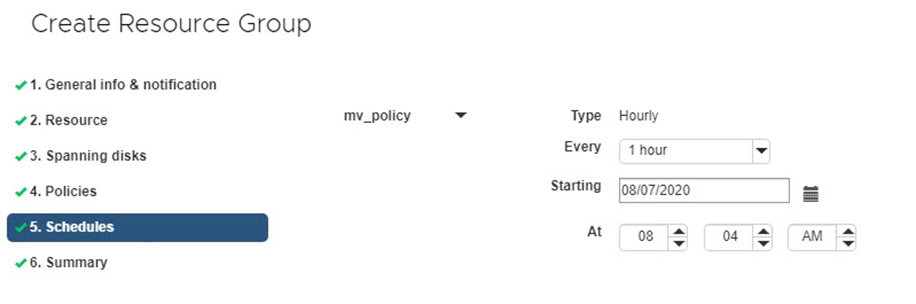
Geben Sie im Feld Startzeit ein Datum und eine andere Zeit als null ein. Das Datum muss das Format haben
day/month/year.Wenn Sie im Feld * each* eine Anzahl von Tagen auswählen, werden die Backups an Tag 1 des Monats und danach in jedem angegebenen Intervall durchgeführt. Wenn Sie zum Beispiel die Option alle 2 Tage wählen, dann werden Backups am Tag 1, 3, 5, 7 usw. im Laufe des Monats durchgeführt, unabhängig davon, ob das Startdatum gerade oder ungerade ist.
Sie müssen jedes Feld ausfüllen. Das SnapCenter VMware Plug-in erstellt Zeitpläne in der Zeitzone, in der das SnapCenter VMware Plug-in bereitgestellt wird. Sie können die Zeitzone mithilfe des SnapCenter Plug-in für VMware vSphere ändern.
-
Überprüfen Sie die Zusammenfassung und klicken Sie dann auf Fertig stellen.
Bevor Sie auf Fertig stellen klicken, können Sie zu einer beliebigen Seite im Assistenten zurückkehren und die Informationen ändern.
Nachdem Sie auf Fertig stellen geklickt haben, wird die neue Ressourcengruppe zur Liste der Ressourcengruppen hinzugefügt.
Wenn der Quiesce-Vorgang für eine der VMs im Backup fehlschlägt, dann ist der Backup als nicht VM-konsistent gekennzeichnet, auch wenn die ausgewählte Richtlinie die VM-Konsistenz ausgewählt hat. In diesem Fall ist es möglich, dass einige der VMs erfolgreich stillgelegt wurden.
Managen Sie Fehler bei der Kompatibilitätsprüfung
Beim Erstellen einer Ressourcengruppe führt SnapCenter Kompatibilitätsprüfungen durch.
Gründe für eine Inkompatibilität können sein:
-
VMDKs sind auf nicht unterstütztem Storage; z. B. auf einem ONTAP System mit 7-Mode oder auf einem Gerät ohne ONTAP.
-
Ein Datastore befindet sich auf NetApp Storage mit Clustered Data ONTAP 8.2.1 oder einer älteren Version.
SnapCenter Version 4.x unterstützt ONTAP 8.3.1 und höher.
Das SnapCenter Plug-in für VMware vSphere führt keine Kompatibilitätsprüfungen für alle ONTAP Versionen durch – nur für ONTAP Versionen 8.2.1 und frühere Versionen. Sehen Sie deshalb immer das "NetApp Interoperabilitäts-Matrix-Tool (IMT)" Aktuelle Informationen zum SnapCenter Support.
-
Ein gemeinsam genutztes PCI-Gerät ist mit einer VM verbunden.
-
Eine bevorzugte IP-Adresse ist in SnapCenter nicht konfiguriert.
-
Sie haben die Storage-VM (SVM)-Management-IP SnapCenter nicht hinzugefügt.
-
Die Storage-VM ist ausgefallen.
Gehen Sie wie folgt vor, um einen Kompatibilitätsfehler zu beheben:
-
Stellen Sie sicher, dass die Storage-VM ausgeführt wird.
-
Stellen Sie sicher, dass das Storage-System, auf dem sich die VMs befinden, zum SnapCenter Plug-in für den VMware vSphere Inventory hinzugefügt wurde.
-
Stellen Sie sicher, dass die Storage-VM zu SnapCenter hinzugefügt wird. Verwenden Sie die Option Add Storage System in der GUI des VMware vSphere Web Client.
-
Wenn VMs über VMDKs sowohl auf NetApp als auch auf Datastores anderer Anbieter verfügen, verschieben Sie die VMDKs zu NetApp Datastores.



